


/中文/

/中文/

/中文/

/中文/

/中文/

/中文/

/中文/

/中文/

/中文/

/中文/
 Todo清單v2.0.0官方版
Todo清單v2.0.0官方版 京東自動搶券v1.50免費版
京東自動搶券v1.50免費版 Everything官方版v1.4.1.998最新版
Everything官方版v1.4.1.998最新版 LOL英雄聯盟角色變大工具v1.0 綠色防封版
LOL英雄聯盟角色變大工具v1.0 綠色防封版 美圖秀秀64位最新版v6.4.2.0 官方版
美圖秀秀64位最新版v6.4.2.0 官方版 福昕pdf編輯器去水印綠色版(圖像處理) v9.2 最新版
福昕pdf編輯器去水印綠色版(圖像處理) v9.2 最新版 微軟必應詞典官方版(翻譯軟件) v3.5.4.1 綠色版
微軟必應詞典官方版(翻譯軟件) v3.5.4.1 綠色版 搜狗輸入法電腦最新版(輸入法) v9.3.0.2941 官方版
搜狗輸入法電腦最新版(輸入法) v9.3.0.2941 官方版 網易音樂(音樂) v2.5.5.197810 電腦版
網易音樂(音樂) v2.5.5.197810 電腦版  WPS Office 2019 電腦版(WPS Office ) 11.1.0.8919全能完整版
WPS Office 2019 電腦版(WPS Office ) 11.1.0.8919全能完整版Windows10Debloater是一款提供了圖形界麵,對於技術含量較低的用戶來說,使用起來還是比較方便的,Windows上麵預裝應用刪除的腳本,以腳本的方式來進行運行,來直接的幫助用戶刪除電腦當中所不存在的腳本內容,以此來滿足用戶對於腳本上麵的需求,需要的話可以嚐試一下這款Windows10Debloater,非常的快捷和方便!
Windows10Debloater(電腦預裝應用刪除腳本)是一款十分功能強大的win10輔助軟件,客戶能夠 在win10電腦操作係統中輕輕鬆鬆進行運用的卸載掉,使你的win10更為輕便。Windows 10自帶運用卸載工具擁有簡易的應用方法,客戶能夠 在這兒感受非常簡單的清除,將你沒要想的運用通通消除整潔。
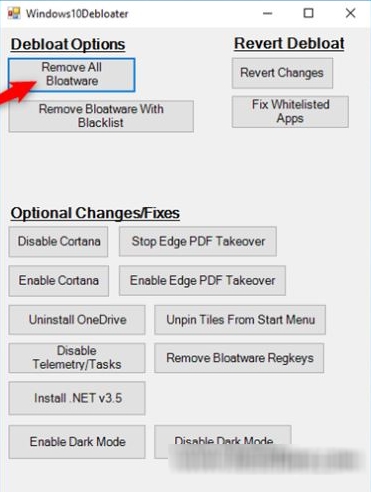
CTRL R – 刷新已安裝的應用程序列表。
CTRL S – 查看 Microsoft Store 中應用程序的鏈接。
CTRL G – 訪問 GitHub 頁麵。
CTRL A – 查看“關於”窗口。
CTRL Q – 退出應用程序。
解壓後直接運行主程序即可,係統會自動羅列可以卸載的預裝應用、用戶安裝的應用以及用戶主動安裝的主題包。
點擊左下角可以顯示所有係統應用,請注意係統應用請不要卸載以免出現故障,用戶卸載前因確保是可卸載應用。
點擊需要卸載的應用點擊中部的「添加選擇」即可添加到待卸載列表,或在待卸載列表裏點擊移除選項移除應用。
選擇完畢後點擊底部的卸載按鈕即可,此操作正常情況下無需管理員權限,不過如果提示管理員授權的話請允許。
第一種方法
在GitHub的主頁上下載.zip文件,並將.zip文件解壓到你想要的位置
解壓後,以管理員身份打開PowerShell(或PowerShell ISE)。
啟用PowerShell執行 Set-ExecutionPolicy Unrestricted -Force
在提示符下,切換到你提取文件的目錄:例如 - cd c:\temp
接下來,要運行任一腳本,請輸入以下內容:例如 - .\Windows10DebloaterGUI.ps1
第二種方法
在GitHub的主頁上下載.zip文件,並將.zip文件解壓到你想要的位置
右鍵點擊你想運行的PowerShell文件,點擊 "Run With PowerShell"
這將使腳本無需進行上述步驟就能運行,但Powershell會詢問你是否確定要運行這個腳本。
記住,這個腳本必須以管理員身份運行,才能正常運行。

 autocad完全卸載工具軟件(cad卸載清理工具) 最新版卸載清除
/ 521K
autocad完全卸載工具軟件(cad卸載清理工具) 最新版卸載清除
/ 521K
 Office Uninstall綠色版(office徹底卸載清理工具) v1.1 免費版卸載清除
/ 1M
Office Uninstall綠色版(office徹底卸載清理工具) v1.1 免費版卸載清除
/ 1M
 Geek Uninstaller32位版(卸載軟件) v1.4.5.125 最新版卸載清除
/ 1M
Geek Uninstaller32位版(卸載軟件) v1.4.5.125 最新版卸載清除
/ 1M
 Autodesk卸載工具(CAD一鍵卸載) v1.0 免費版卸載清除
/ 144K
Autodesk卸載工具(CAD一鍵卸載) v1.0 免費版卸載清除
/ 144K
 GeekUninstaller綠色版(免密鑰注冊碼) v3.5.3 免費版卸載清除
/ 2M
GeekUninstaller綠色版(免密鑰注冊碼) v3.5.3 免費版卸載清除
/ 2M
 冰點還原精靈清除器免費版(一鍵卸載工具) v1.0 綠色版卸載清除
/ 20K
冰點還原精靈清除器免費版(一鍵卸載工具) v1.0 綠色版卸載清除
/ 20K
 Privacy Eraser pro永久激活版(互聯網隱私橡皮擦) 專業版卸載清除
/ 10M
Privacy Eraser pro永久激活版(互聯網隱私橡皮擦) 專業版卸載清除
/ 10M
 Revo Uninstaller Pro注冊機免費版卸載清除
/ 11M
Revo Uninstaller Pro注冊機免費版卸載清除
/ 11M
 adobe卸載工具免費版(adobe係列軟件完全卸載) v4.3.0 最新版卸載清除
/ 6M
adobe卸載工具免費版(adobe係列軟件完全卸載) v4.3.0 最新版卸載清除
/ 6M
 CCleaner32位PC版(係統清理工具) v5.32 中文版卸載清除
/ 9M
CCleaner32位PC版(係統清理工具) v5.32 中文版卸載清除
/ 9M
 autocad完全卸載工具軟件(cad卸載清理工具) 最新版卸載清除
/ 521K
autocad完全卸載工具軟件(cad卸載清理工具) 最新版卸載清除
/ 521K
 Office Uninstall綠色版(office徹底卸載清理工具) v1.1 免費版卸載清除
/ 1M
Office Uninstall綠色版(office徹底卸載清理工具) v1.1 免費版卸載清除
/ 1M
 Geek Uninstaller32位版(卸載軟件) v1.4.5.125 最新版卸載清除
/ 1M
Geek Uninstaller32位版(卸載軟件) v1.4.5.125 最新版卸載清除
/ 1M
 Autodesk卸載工具(CAD一鍵卸載) v1.0 免費版卸載清除
/ 144K
Autodesk卸載工具(CAD一鍵卸載) v1.0 免費版卸載清除
/ 144K
 GeekUninstaller綠色版(免密鑰注冊碼) v3.5.3 免費版卸載清除
/ 2M
GeekUninstaller綠色版(免密鑰注冊碼) v3.5.3 免費版卸載清除
/ 2M
 冰點還原精靈清除器免費版(一鍵卸載工具) v1.0 綠色版卸載清除
/ 20K
冰點還原精靈清除器免費版(一鍵卸載工具) v1.0 綠色版卸載清除
/ 20K
 Privacy Eraser pro永久激活版(互聯網隱私橡皮擦) 專業版卸載清除
/ 10M
Privacy Eraser pro永久激活版(互聯網隱私橡皮擦) 專業版卸載清除
/ 10M
 Revo Uninstaller Pro注冊機免費版卸載清除
/ 11M
Revo Uninstaller Pro注冊機免費版卸載清除
/ 11M
 adobe卸載工具免費版(adobe係列軟件完全卸載) v4.3.0 最新版卸載清除
/ 6M
adobe卸載工具免費版(adobe係列軟件完全卸載) v4.3.0 最新版卸載清除
/ 6M
 CCleaner32位PC版(係統清理工具) v5.32 中文版卸載清除
/ 9M
CCleaner32位PC版(係統清理工具) v5.32 中文版卸載清除
/ 9M
 autocad完全卸載工具軟件(cad卸載清理工具) 最新版卸載清除
autocad完全卸載工具軟件(cad卸載清理工具) 最新版卸載清除
 Office Uninstall綠色版(office徹底卸載清理工具) v1.1 免費版卸載清除
Office Uninstall綠色版(office徹底卸載清理工具) v1.1 免費版卸載清除
 Geek Uninstaller32位版(卸載軟件) v1.4.5.125 最新版卸載清除
Geek Uninstaller32位版(卸載軟件) v1.4.5.125 最新版卸載清除
 Autodesk卸載工具(CAD一鍵卸載) v1.0 免費版卸載清除
Autodesk卸載工具(CAD一鍵卸載) v1.0 免費版卸載清除
 GeekUninstaller綠色版(免密鑰注冊碼) v3.5.3 免費版卸載清除
GeekUninstaller綠色版(免密鑰注冊碼) v3.5.3 免費版卸載清除
 冰點還原精靈清除器免費版(一鍵卸載工具) v1.0 綠色版卸載清除
冰點還原精靈清除器免費版(一鍵卸載工具) v1.0 綠色版卸載清除
 Privacy Eraser pro永久激活版(互聯網隱私橡皮擦) 專業版卸載清除
Privacy Eraser pro永久激活版(互聯網隱私橡皮擦) 專業版卸載清除
 Revo Uninstaller Pro注冊機免費版卸載清除
Revo Uninstaller Pro注冊機免費版卸載清除
 adobe卸載工具免費版(adobe係列軟件完全卸載) v4.3.0 最新版卸載清除
adobe卸載工具免費版(adobe係列軟件完全卸載) v4.3.0 最新版卸載清除